
OnePlus werd een van de typische Chinese merken voor de meest geavanceerde Android-gebruikers, maar pas een paar jaar geleden toen ze populairder werden bij het meer algemene publiek, betekent dat normaal gesproken meestal een aanzienlijke prijsstijging, aangezien het betreden van de grote markt meer investeringen vereist, en daarom nemen veel mensen hun toevlucht tot koop een OnePlus uit China en profiteer van het feit dat de garantie officieel is voor een jaar, koop het waar u het koopt.
Hier leggen we stap voor stap uit hoe u uw terminal op de one plus website registreert en de ROM wijzigt voor de officiële Europese, Zodat op deze manier uw OnePlus die u in het Aziatische land heeft gekocht, precies dezelfde is als degene die in een Spaanse winkel wordt verkocht.
Eerste stappen
Zodra de terminal is ontvangen, is het raadzaam om de ROM-wijziging direct uit te voeren, omdat we bij het wijzigen van de ROM onze smartphone in de fabriek moeten resetten, dus het ideaal is gewoon uit de doos, voer de ROM-wijziging uit, zo niet op deze manier Ik raad aan om een back-up te maken van alles in een van de beschikbare clouds op AndroidIk raad Google Drive aan met 15 GB gratis, hoewel we de back-up ook op onze pc kunnen maken.

Als we het de eerste keer zijn dat we het aanzetten, slaan we alle configuratiestappen over, aangezien alles wat we configureren verloren gaat wanneer we de ROM wijzigen en we alles opnieuw moeten doen, dus we zullen alles overslaan behalve de wifi-verbinding van de terminal, we zullen het gebruiken om de internetbrowser te openen om de officiële ROM te downloaden en registreer onze terminal op de officiële website van OnePlus.
Belangrijk om de terminal niet bij te werken voordat u het ROM wijzigtAls we dat doen, update dan mogelijk naar een recentere versie dan de versie die officieel op internet is gepubliceerd, waardoor we de ROM niet kunnen wijzigen, aangezien degene die we hebben recenter is dan degene die we willen installeren, dus we zullen het weglaten alles wat ons suggereert installeren of configureren als bij deze eerste inschakeling willen we alleen de ROM wijzigen.
Installeer Europese ROM
Nu we onze OnePlus hebben gestart, gaan we de officiële Europese ROM downloaden en installeren en daarvoor gaan we naar de officiële website vanaf deze link, Als de website niet in het Spaans verschijnt, kunt u deze automatisch handmatig selecteren in de rechterbovenhoek waar een vlag verschijnt.

We gaan naar de Support-sectie waar we naast toegang tot de officiële ROM's ook toegang hebben tot technische service, zoals informatie over de kosten van reparaties buiten de garantie of veelgestelde vragen, evenals een chat waar u twijfels kunt oplossen met een operator die ons persoonlijk zal bijwonen, in dit geval gaan we direct naar software-update waar alle terminals van het merk op het scherm verschijnen van de OnePlus 1 tot de 7T pro, afhankelijk van de leeftijd zullen de versies min of meer recent zijn, maar voor al deze methode is even geldig.
Officiële versie / bètaversie
OnePlus is een merk dat vooral wordt gerespecteerd vanwege zijn ondersteuning en we zullen zien dat we in sommige terminals, zoals de OnePlus 7 of 7 pro, twee opties hebben, een bètaversie of een officiële versie, het is aan ons om de een of de ander te kiezen, het enige verschil is dat in de bèta het mogelijke nieuws eerder wordt ontvangen dat later in de officiële versie wordt geïmplementeerd, maar we moeten niet vergeten dat het vatbaarder is voor fouten, hoewel ik dat moet zeggen Uit mijn ervaring zijn de bèta's van OnePlus bijna 100% stabiel, maar er is altijd een kans op een foutAls u niet wilt dat dit u overkomt en u het niet erg vindt om ongeveer een maand te wachten voordat het in de officiële versie is geïmplementeerd, selecteert u zonder aarzelen de officiële versie.
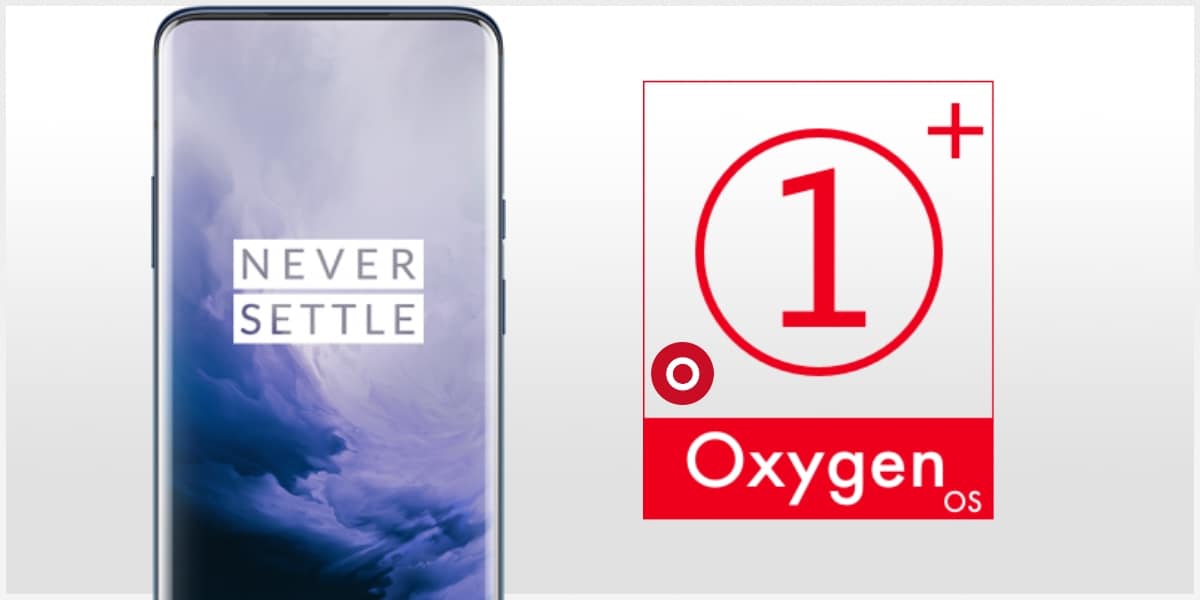
Opgemerkt moet worden dat voor de nieuwste terminals OnePlus Er is niet zo'n bèta (7t en 7t pro), dus als je een van die modellen hebt, heb je dat dilemma niet.
Downloaden en installeren
Om het bestand te downloaden waarmee we de ROM kunnen wijzigen, hoeven we alleen maar op downloaden van de smartphone te klikken, dit bestand weegt ongeveer 2 GB, eenmaal gedownload zullen we de native browser van onze OnePlus openen, We zoeken in de downloadmappen naar het .Zip-bestand genaamd OnePlus ... en we gaan het verplaatsen naar de root van het geheugen (waar de downloadmap zich bevindt).
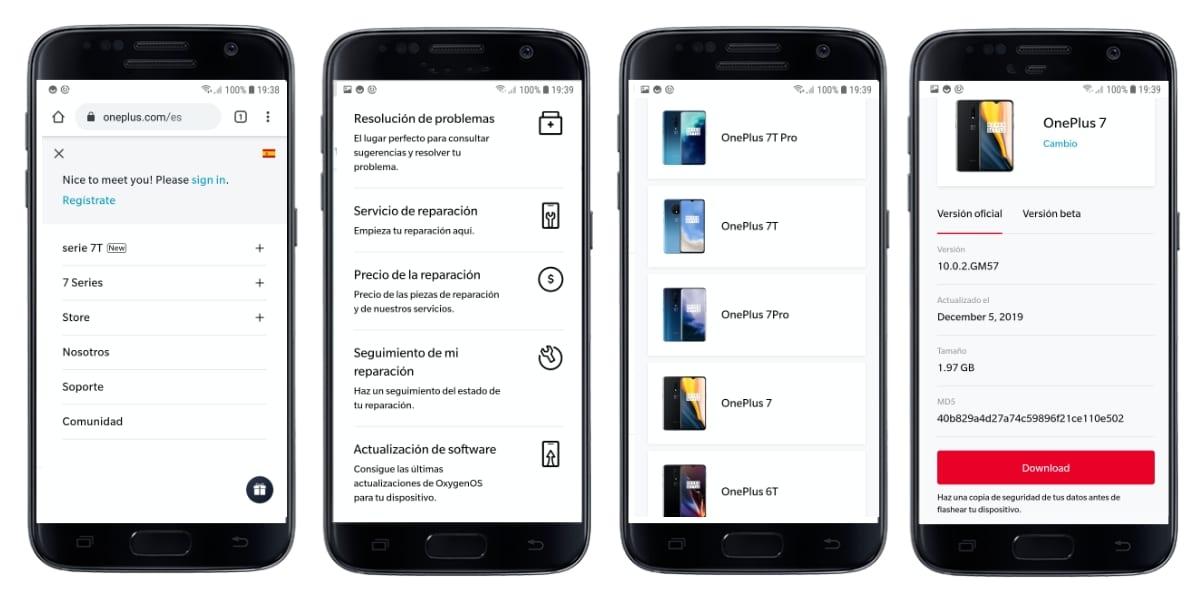
Vervolgens gaan we naar 'Instellingen' - 'Systeemupdate', door rechtsboven op het pictogram 'Instellingen' te klikken. Kies 'Lokale update', zoek het .zip-bestand en klik op 'Installeren' om te bevestigen. Als u klaar bent, starten we de terminal opnieuw op en gaan we verder met de gebruikelijke configuratie van onze smartphone om er normaal van te genieten.. Zodra dit is gebeurd, hebben we niet alleen de OnePlus met alle beschikbare talen, we hebben ook OTA-ondersteuning voor maandelijkse updates en patches, er zal geen verschil zijn tussen je OnePlus die je in China hebt gekocht en die die in Spanje wordt verkocht.
Wijs erop dat de volgende keer dat we de terminal in de fabriek moeten resetten, hetzij omdat we hem verkopen of omdat we hem aan een familielid geven, het niet nodig zal zijn om een van deze stappen opnieuw uit te voeren, aangezien onze terminal al zal permanent bij de ROM zijn Europese tenzij we handmatig doorgaan met de installatie van een ander.
Registreer onze OnePlus voor garantie
Registreer onze nieuwe OnePlus-terminal om te kunnen Het verwerken van de garantie van de OnePlus-website en genieten van dat jaar dat het ons geeft, ondanks dat we het in China hebben gekocht, is buitengewoon eenvoudig. Hiervandaan hebben we weer toegang tot de officiële OnePlus-website link, en deze keer gaan we door met het aanmaken van een officieel account. Dit raad ik aan om vanaf uw pc te doen, omdat het voor u gemakkelijker zal zijn om persoonlijke gegevens in te voeren, zoals de smartphone die we gaan registreren.
Om te registreren, klikken we rechtsboven op het pictogram dat naast de vlag verschijnt en gaan we verder met de registratie, Als we klaar zijn, voeren we ons profiel in en gaan we naar het gedeelte waar het zegt "apparaat". Hier gaan we de imei van onze OnePlus invoeren die zowel in het vak als in apparaatinformatie in de instellingen te vinden is. Dit vergemakkelijkt elke procedure die we in de dienst moeten uitvoeren monteur om gebruik te maken van de eenjarige garantie die we van OnePlus hebben.